hosts文件是一种非常重要的系统文件,它可以帮助我们在计算机上设置DNS解析规则,从而实现一些特定的网络功能。但是有些用户在使用Win10时可能会遇到无法保存修改的hosts文件的问题,这会影响你的网络使用效果。如果你也遇到了这个问题,别担心,我们有解决方案。今天我们将为你提供Win10无法保存修改的hosts文件的解决方案,让你可以轻松地编辑和保存hosts文件,实现更好的网络使用。
Win10修改hosts文件无法保存的解决方法:
1、双击进入"此电脑",将"C:WindowsSystem32Driversetc"复制到上方地址栏中并回车定位到此,选中hosts文件右击选择菜单选项中的"属性"打开。
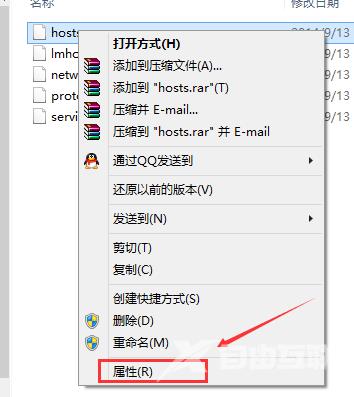
2、在打开的窗口中点击其中的"高级"按钮。
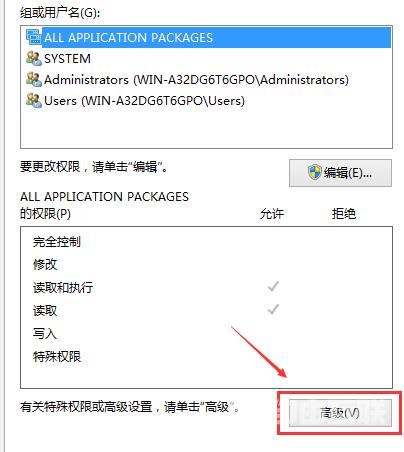
3、接着点击左下角的"更改权限"按钮。
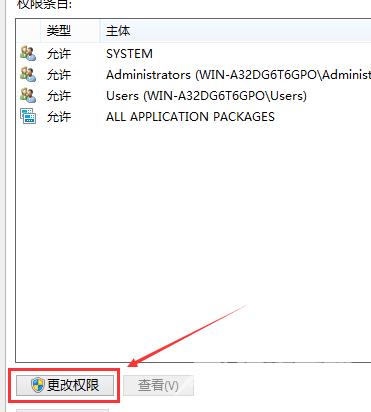
4、点击"添加"按钮。

5、在新界面中点击"主体"右侧的"选择主体"选项。
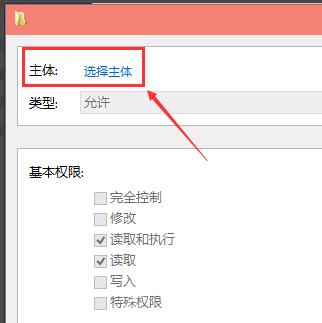
6、接着点击左下角的"高级"按钮。

7、然后点击右侧的"立即查找"选项,在下方搜索结果中找到当前的用户账号,选中点击确定。
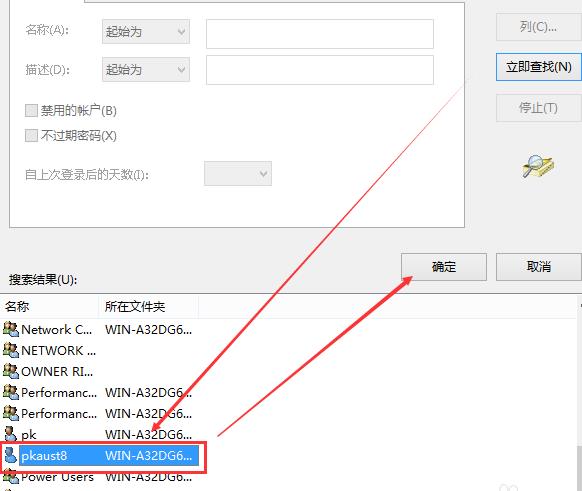
8、接着点击确定。
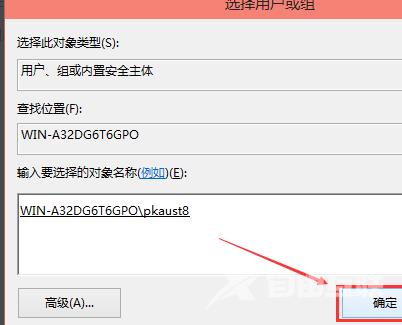
9、然后将hosts基本权限中的选项都勾选上,点击确定。
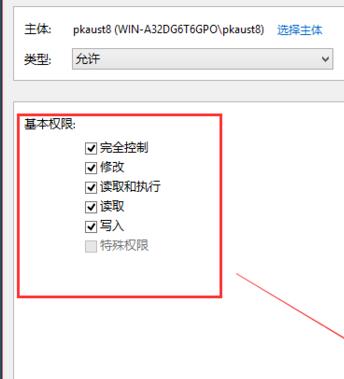
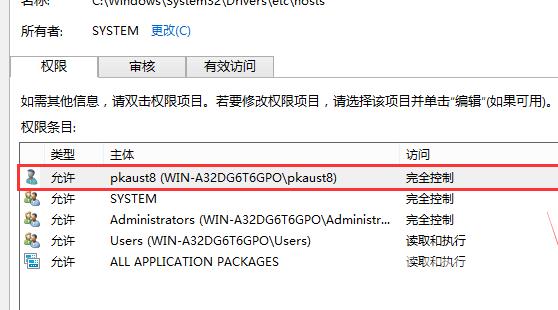
10、最后在弹出的提示窗口中点击"是"即可解决问题。
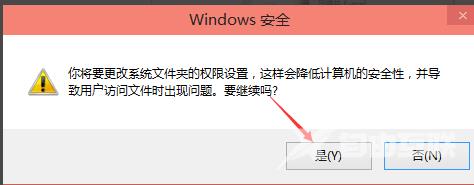
郑重声明:本文由网友发布,不代表盛行IT的观点,版权归原作者所有,仅为传播更多信息之目的,如有侵权请联系,我们将第一时间修改或删除,多谢。